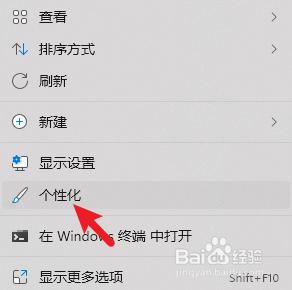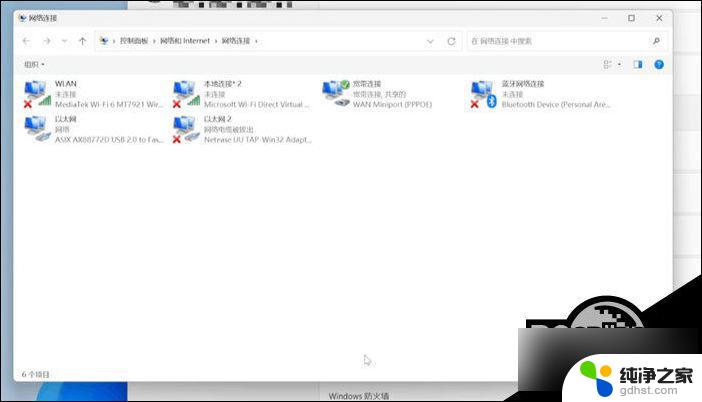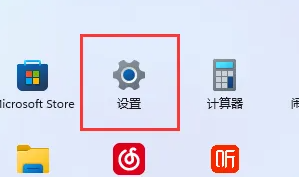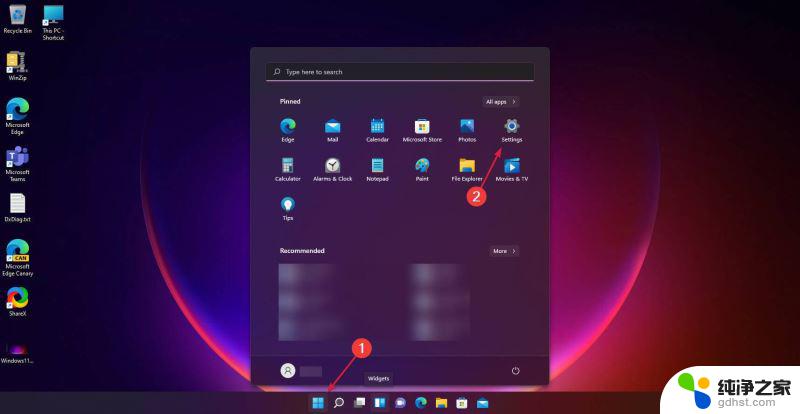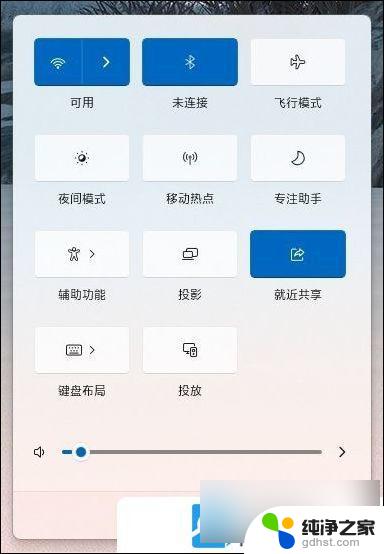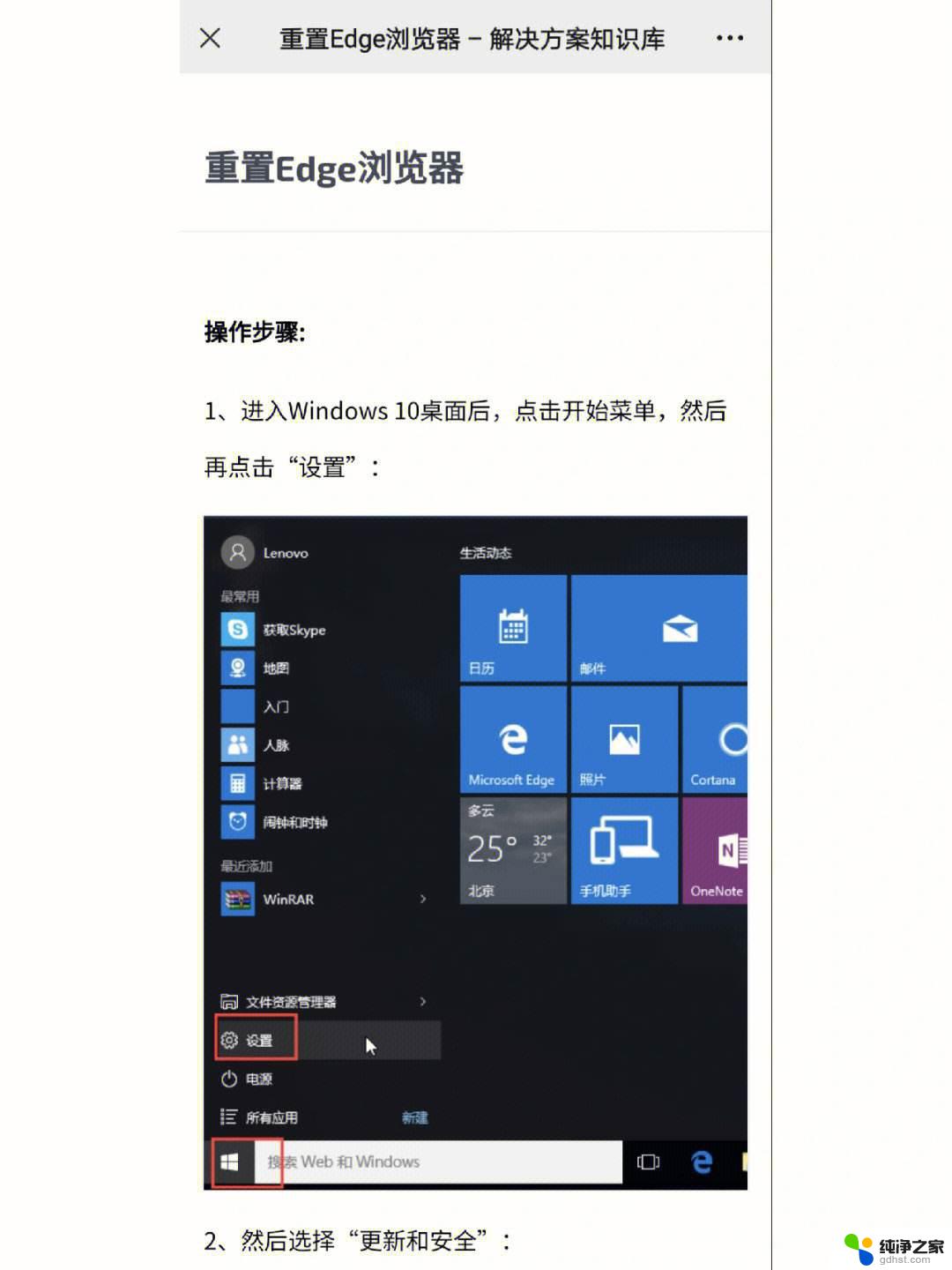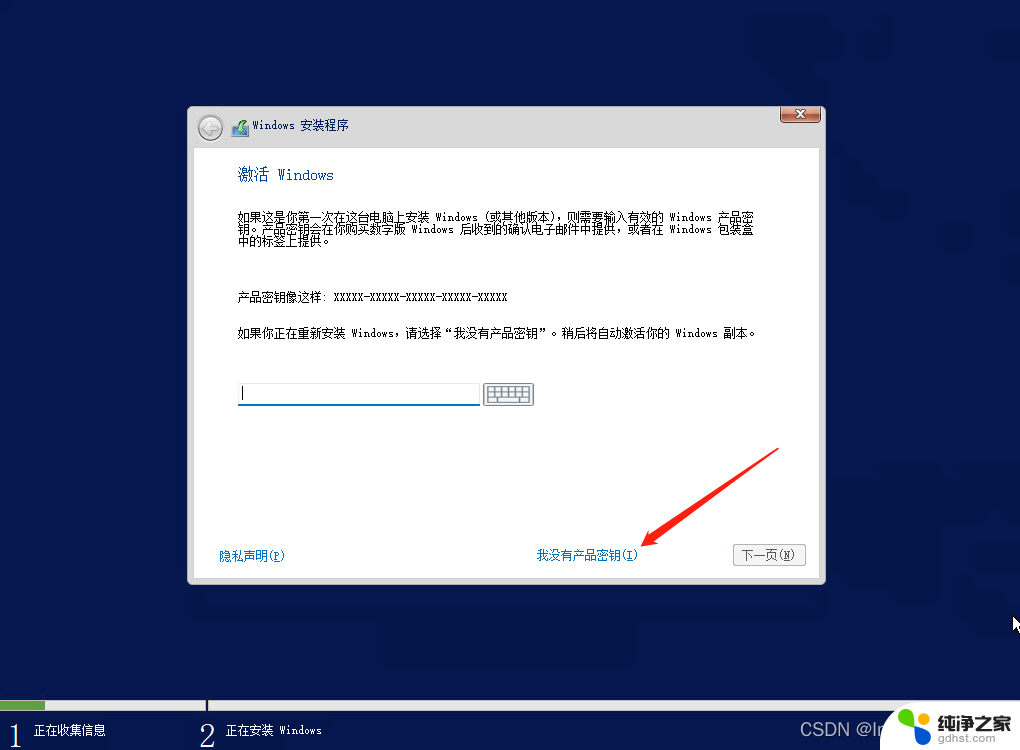windows11怎么连无线耳机
随着科技的不断进步,无线耳机已经成为人们生活中不可或缺的一部分,在使用Windows 11操作系统的电脑时,连接无线耳机也变得越来越简单便捷。通过简单的几个步骤,就可以让您的电脑与无线耳机实现无缝连接,让您享受更加便利和舒适的音乐体验。接下来让我们一起来了解一下Windows 11如何连接无线耳机吧。
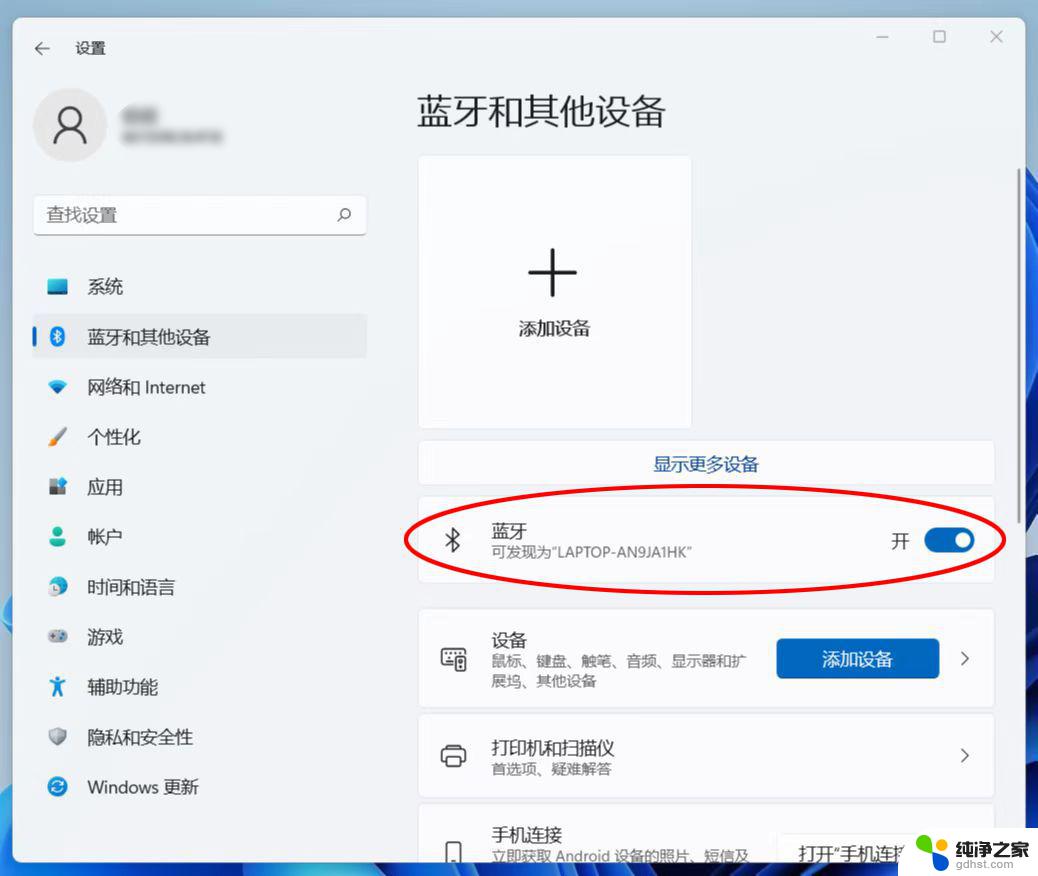
**一、了解耳机类型**
首先,要明确你的无线耳机类型。目前市面上主流的无线耳机主要包括蓝牙耳机和无线接收器式耳机。蓝牙耳机通过蓝牙技术与设备连接,而无线接收器式耳机则需要通过USB接收器与电脑配对。
**二、蓝牙耳机的连接方法**
1. **打开蓝牙功能**:在电脑上找到蓝牙设置,并确保蓝牙功能已开启。这通常在电脑的设置或控制面板中可以找到。
2. **进入配对模式**:按照耳机说明书上的指示,将耳机置于配对模式。通常,这涉及到长按耳机上的某个按钮直至指示灯闪烁。
3. **搜索并连接**:在电脑的蓝牙设置中搜索可用设备,找到你的耳机名称后,点击连接。根据系统提示完成配对过程。
**三、无线接收器式耳机的连接方法**
1. **安装接收器**:将耳机附带的USB接收器插入电脑的USB接口。电脑会自动识别并安装必要的驱动程序(部分耳机可能需要手动下载并安装)。
2. **开启耳机**:按照说明书上的指示开启耳机。一旦接收器与耳机建立连接,你就可以开始使用耳机了。
**四、注意事项**
- 确保耳机电量充足,以免在连接过程中因电量不足而中断。
- 如果遇到连接问题,可以尝试重启电脑和耳机,或者更新电脑的蓝牙驱动程序。
- 某些电脑可能因蓝牙版本不兼容而导致连接失败,此时可以考虑使用USB接收器式耳机或升级电脑蓝牙模块。
通过以上步骤,你应该能够轻松地将无线耳机与电脑连接起来。享受高品质的音乐和通话体验。
以上就是windows11怎么连无线耳机的全部内容,如果有遇到这种情况,那么你就可以根据小编的操作来进行解决,非常的简单快速,一步到位。